“在应用了最近的更新并重新启动Windows 10笔记本电脑后,我注意到桌面屏幕右下角的电池图标消失了,显然变得不活跃。我怎么能拿回来?请帮助!”
对于笔记本电脑/笔记本电脑/平板电脑用户来说,电池状态图标非常方便,可以查看剩下的时间或剩余的电池寿命。默认情况下,在任务栏的通知区域中显示了电池图标。如果您的电池图标丢失或从Windows 10任务栏中消失,请尝试以下方法将其恢复。
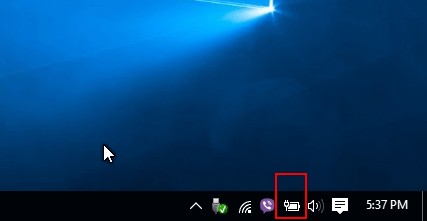
方法1:使用设置还原缺少电池图标
通过在开始菜单中单击其图标或按Windows徽标键 + I键盘快捷键来打开“设置”应用程序。 点击系统。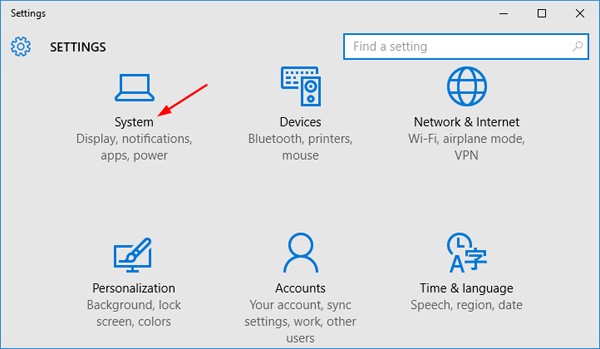

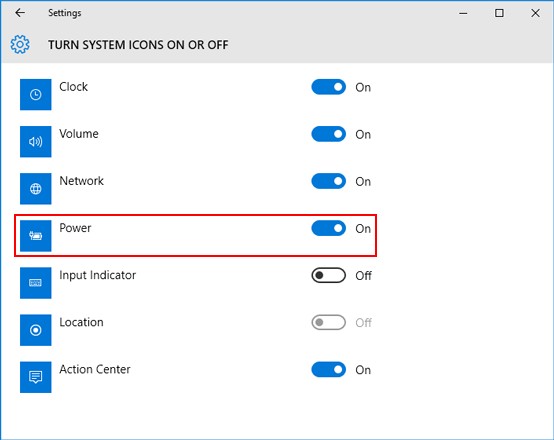
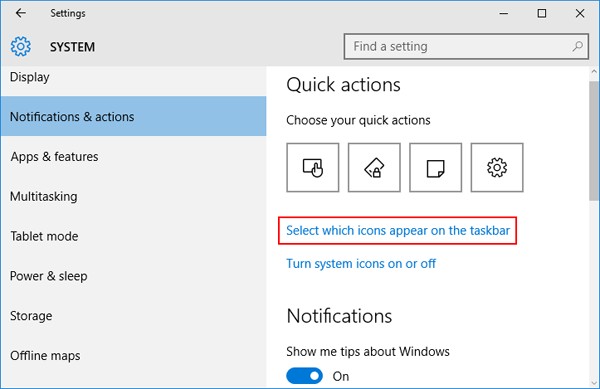
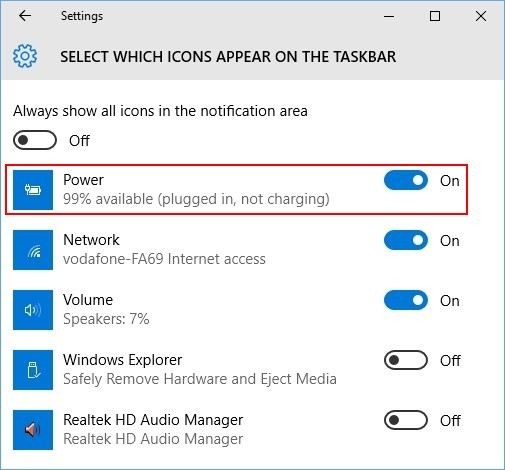
现在,重新启动计算机,并检查电池状态图标是否返回。
方法2:使用组策略还原缺少电池图标
对于Windows 10 Enterprise或Pro,您可以调整组策略以使Windows 10在系统托盘通知区域中显示电池图标:
打开本地组策略编辑器并导航至:User Configuration -> Administrative Templates -> Start Menu and Taskbar 双击拆除电池计”右窗格的政策,并将其设置为禁用。重新启动计算机以应用您的更改。
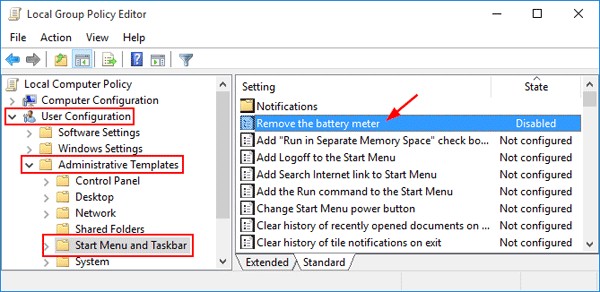
对于Windows 10 Home,您可能需要使用以下注册表黑客攻击,因为您的系统中没有本地组策略编辑器。
打开注册表编辑器并导航到以下密钥:HKEY_CURRENT_USER\Software\Microsoft\Windows\CurrentVersion\Policies\Explorer 寻找HIDESCAPOWER注册表编辑的右窗格条目。如果不存在,请右键单击空白处并选择新的- >dword(32位)值,然后将其命名为HIDESCAPOWER。 双击HIDESCAPOWER,并将值设置为0。(1:隐藏电池状态图标,0:显示电池状态图标)
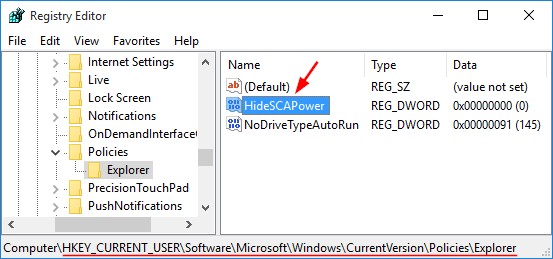
结论
阅读更多:修复:Windows 10任务栏中缺少OneDrive图标
如果您对上述解决方案仍然没有运气,请尝试打开设备管理器并卸载两者“Microsoft AC适配器“ 和 ”Microsoft符合ACPI的控制方法电池“,然后单击“动作”菜单 - >扫描硬件更改选项。它将在Windows 10中恢复电池图标。

